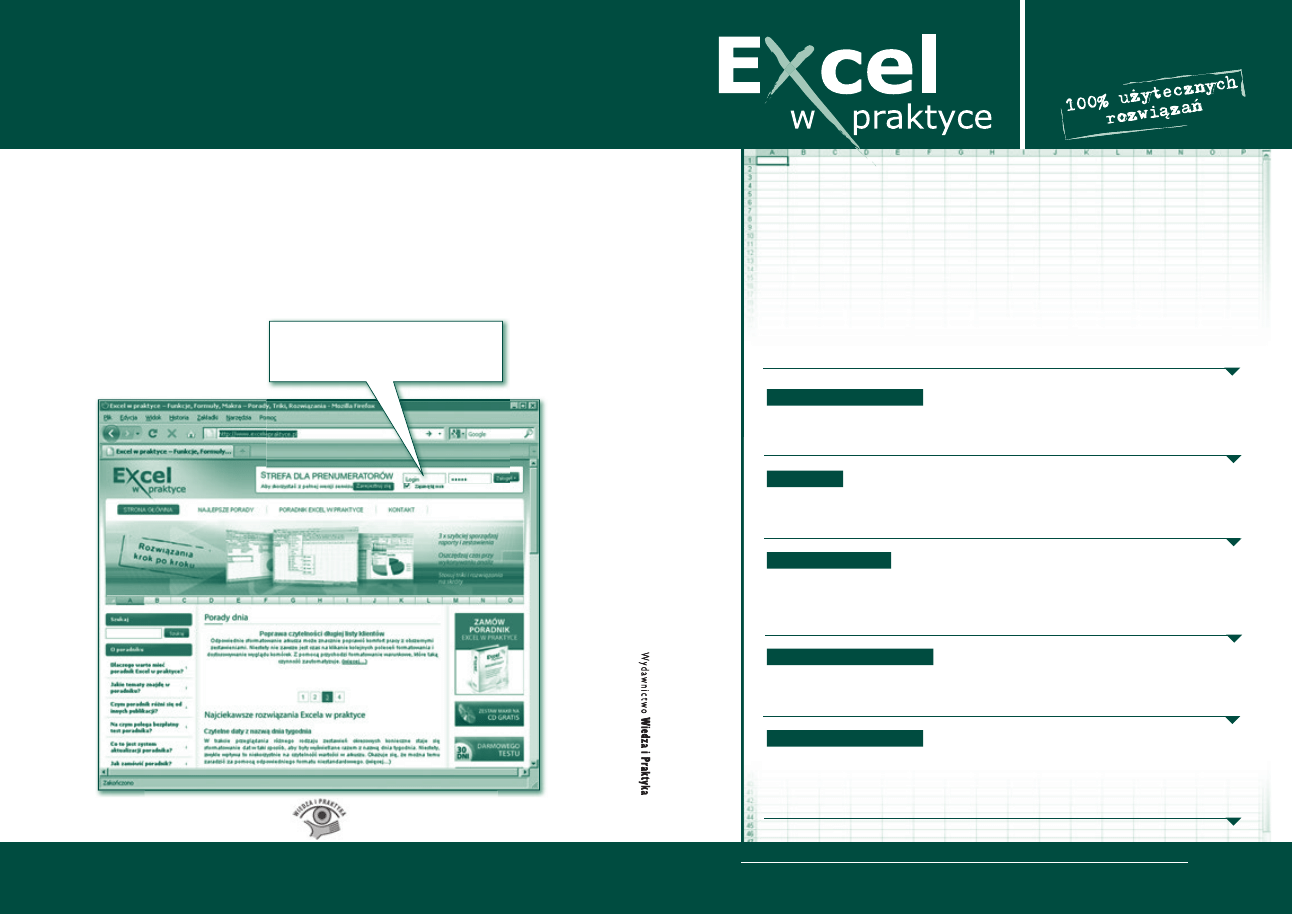
AEX 138
Zaloguj się, aby wejść do strefy dla
prenumeratorów. Login i hasło znajdziesz u dołu
przedniej okładki bieżącej aktualizacji.
Specjalnie dla Ciebie uruchomiliśmy serwis internetowy.
Atrakcyjna i czytelna szata graficzna oraz interfejs przyjazny
użytkownikowi sprawią, że odszukanie konkretnej porady
w archiwum, pobranie przykładów do tekstu czy zadanie
pytania ekspertowi będzie dużo prostsze i wygodniejsze.
Aktualizacja (138)
Wrzesień 2014
Dane do logowania się na stronie internetowej www.excelwpraktyce.pl
Login: AEX138 Hasło: AEX138_RKA
PYTANIA CZYTELNIKÓW:
Jak szybko sprawdzić, czy w arkuszu są błędy? • Czy można powiększyć liczby
o określoną wartość bez wprowadzania formuł? • Jak automatycznie dopasować
rozmiar komórek? • Jak szybko sporządzić podsumowanie wierszy i kolumn?
• Czy można szybko sprawdzić kompletności danych w arkuszu?
NAJNOWSZE TRIKI:
Ochrona prywatności danych • Cofanie i powtarzanie czynności • Zastosowania
funkcji LICZ.JEŻELI • Otwieranie skoroszytu w przeglądarce internetowej • Sposoby
uruchamiania makr • Sumowanie warunkowe • Automatyczne wypełnianie
ze skokiem co jedną minutę
AUTOMATYZACJA PRACY
Automatyczne wyróżnienie wybranego wyniku na wykresie A 066
Zastosowanie pomysłowego triku pozwala na stworzenie nietypowego jak na Excela
wykresu prezentującego wyniki sprzedaży.
OBLICZENIA
Formuły warunkowe dla skrajnych wartości F 161
Jeśli wprowadzimy dodatkowe warunki, wykonanie nawet podstawowych obliczeń
statystycznych może stać się wyzwaniem. Pokazujemy, jak sobie z nim poradzić.
ZEWNĘTRZNE DANE
Importowanie danych do Excela z baz danych I 001
Excel jest niezastąpionym narzędziem do analizy danych, które można pobierać z ze-
wnętrznych źródeł. Od wersji 2007 można to zrobić za pośrednictwem połączeń da-
nych pakietu Offi
ce.
PRZYGOTOWANIE DANYCH
Porządkowanie danych o niestandardowym układzie P 086
Pokazujemy krok po kroku, jak zbudować formułę, która będzie potrafi ła automatycz-
nie sortować zestawienia o niestandardowym układzie.
AUTOMATYZACJA PRACY
Rozróżnianie formy grzecznościowej z uwzględnieniem
wyjątków R 001
Do ustalenia, jakiej formy grzecznościowej należy użyć, potrzeba dwóch tabel: z dany-
mi personalnymi oraz tabeli wyjątków.
Ak
tu
alizac
ja (138) – W
rz
esi
eń 2014
Ex
cel w pr
akty
ce
Serwis internetowy poradnika
„Excel w praktyce”
w w w.excelwpraktyce.pl
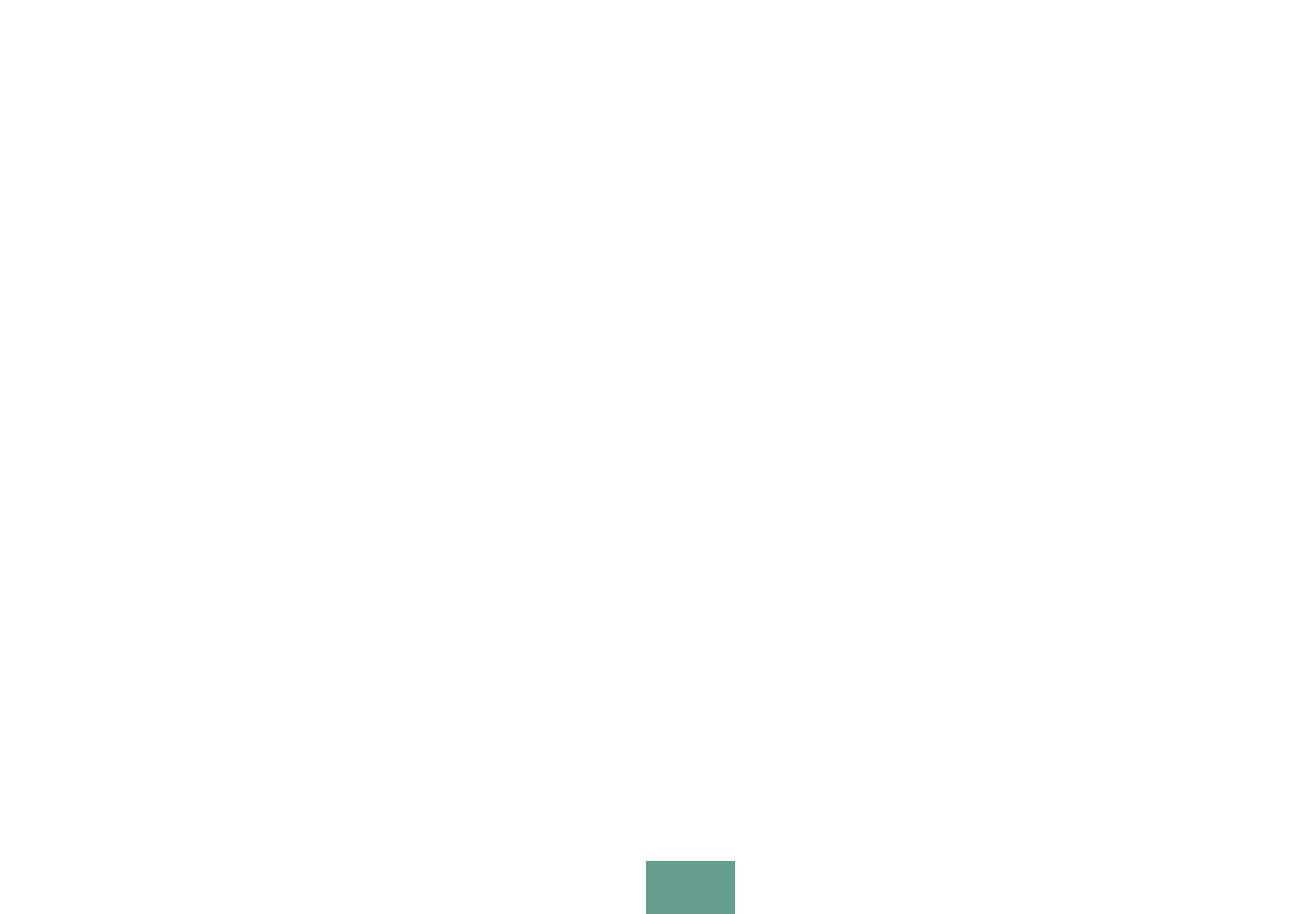
Instrukcja do aktualizacji
Wrzesień 2014 (138)
Aktualizację można wpiąć do poradnika „Excel w praktyce”,
traktując ją jako kolejny numer czasopisma. Proponujemy jednak
wykorzystanie możliwości, jakie daje wymiennokartkowa forma
poradnika. Aktualizacja składa się z kilku części, ale numeracja
stron (na dole) jest jednolita dla całego pakietu.
Warto więc podzielić aktualizację i powkładać jej poszczególne
części do poradnika według podanej poniżej instrukcji:
1. Strony od 5 do 14 (Redakcja odpowiada – Listy 2014/IX) wpi-
namy przed dotychczasowymi Listami w poradniku.
2. Strony od 15 do 44 (Triki 2014/IX) wpinamy za dotychczaso-
wymi Trikami w poradniku.
3. Strony od 45 do 56 (Automatyczne wyróżnienie wybranego wy-
niku na wykresie A 066) wpinamy za ostatnim hasłem na literę A.
4. Strony od 57 do 70 (Formuły warunkowe dla skrajnych wartości
F 161) wpinamy za przekładką na literę F.
5. Strony od 71 do 80 (Importowanie danych do Excela z baz da-
nych I 001) wpinamy za ostatnim hasłem na literę I.
6. Strony od 81 do 90 (Porządkowanie danych o niestandardowym
układzie P 086) wpinamy za ostatnim hasłem na literę P.
7. Strony od 91 do 98 (Rozróżnianie formy grzecznościowej
z uwzględnieniem wyjątków R 001) wpinamy za ostatnim ha-
słem na literę R.
8. Strony 99 i 100 (Spis treści) wpinamy przed ostatnim spisem
treści.
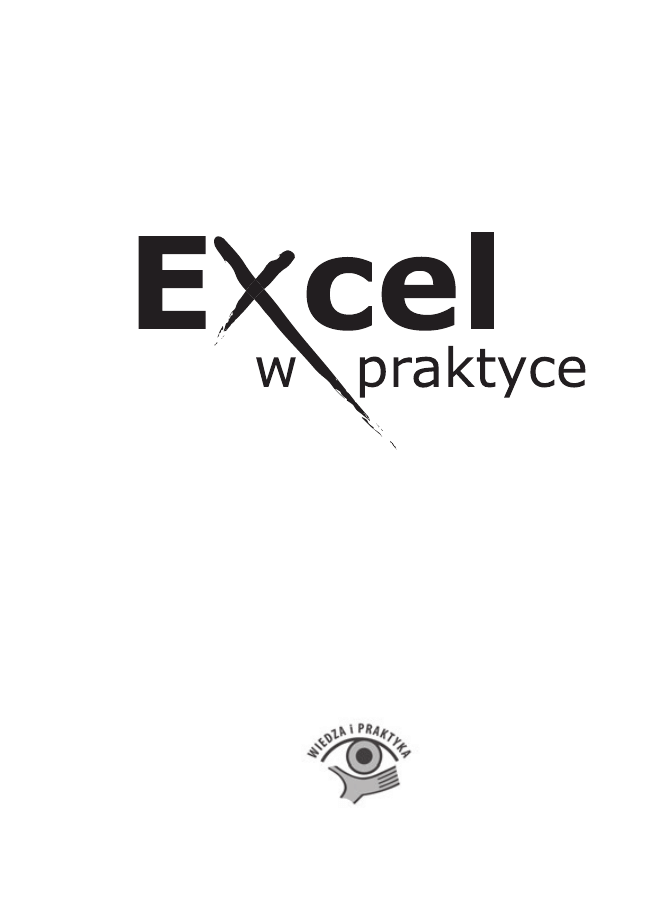
Aktualizacja (138)
Wrzesień 2014
Login: AEX138
Hasło: AEX138_RKA
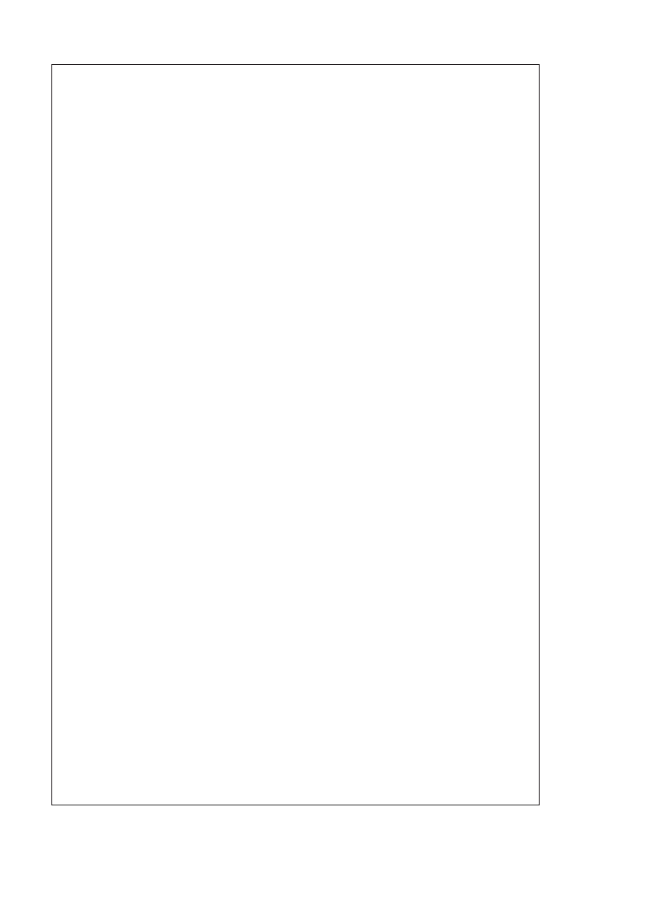
2
Czerwiec 2007
Wiedza i Praktyka
Redaktor prowadzący
Rafał Janus
Wydawca
Monika Kijok
Opracowanie graficzne okładki
Małgorzata Piaskowska
Opracowanie graficzne
Zbigniew Korza ski
Koordynator produkcji
Mariusz Jezierski
Korekta
Zespół
ISBN 978-83-269-3362-2
Nakład: 1000 egz.
Wydawnictwo Wiedza i Praktyka sp. z o.o.
03-918 Warszawa, ul. otewska 9a
Tel. 22 518 29 29, faks 22 617 60 10, e-mail: rjanus@wip.pl
NIP: 526-19-92-256
Numer KRS: 0000098264 – Sąd Rejonowy dla m.st. Warszawy, Sąd Gospodarczy
XIII Wydział Gospodarczy Rejestrowy. Wysokość kapitału zakładowego: 200.000 zł
Skład i łamanie: Triograf Dariusz Kołacz
Miller Druk sp. z o.o.,
03-301 Warszawa, ul. Jagiello ska 82, tel.: 22 614 17 67
Copyright © by Wydawnictwo Wiedza i Praktyka sp. z o.o.
Warszawa 2014
Poradnik „Excel w praktyce” wraz z przysługującym Czytelnikom innymi elementami dostępnymi
w subskrypcji (e-letter, strona WWW i inne) chronione są prawem autorskim. Przedruk materiałów
opublikowanych w poradniku „Excel w praktyce” oraz w innych dostępnych elementach subskrypcji – bez
zgody wydawcy – jest zabroniony. Zakaz nie dotyczy cytowania publikacji z powołaniem się na ródło.
Poradnik „Excel w praktyce” został przygotowany z zachowaniem najwyższej staranności i wykorzystaniem
wysokich kwalifikacji, wiedzy i doświadczenia autorów oraz konsultantów. Zaproponowane w publikacji
„Excel w praktyce” oraz w innych dostępnych elementach subskrypcji wskazówki, porady i interpretacje nie
mają charakteru porady prawnej. Ich zastosowanie w konkretnym przypadku może wymagać dodatkowych,
pogłębionych konsultacji. Publikowane rozwiązania nie mogą być traktowane jako oficjalne stanowisko
organów i urzędów pa stwowych. W związku z powyższym redakcja nie może ponosić odpowiedzialności
prawnej za zastosowanie zawartych w publikacji „Excel w praktyce” lub w innych dostępnych elementach
subskrypcji wskazówek, przykładów, informacji itp. do konkretnych przykładów.
Wydawca nie odpowiada za treść zamieszczonej reklamy; ma prawo odmówić zamieszczenia reklamy,
jeżeli jej treść lub forma są sprzeczne z linią programową bąd charakterem publikacji oraz interesem
Wydawnictwa Wiedza i Praktyka.
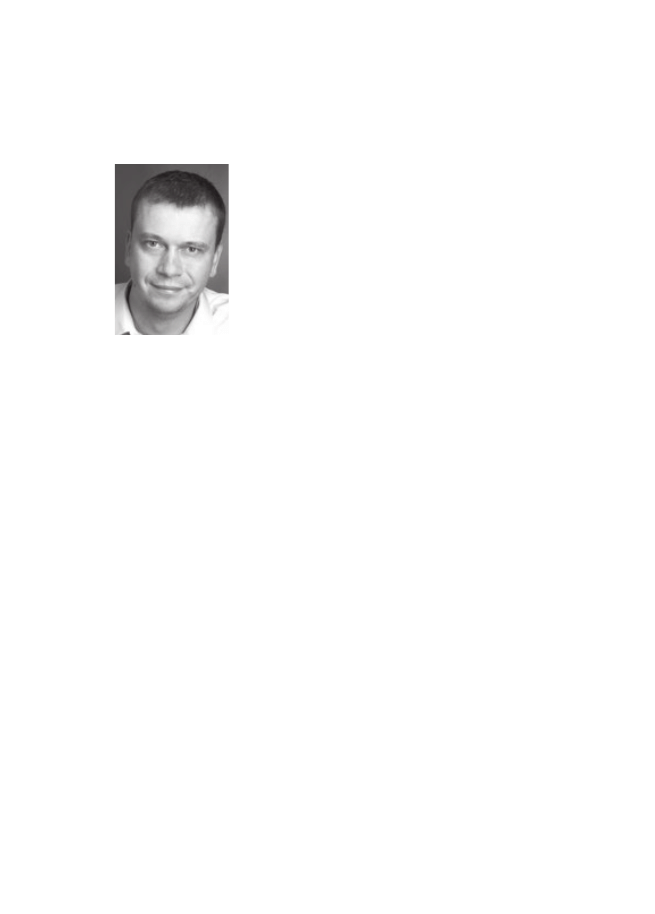
Drodzy Czytelnicy!
W Excelu ważna jest nie tylko zawartość raportu, al e
również sposób jego prezentacji. Dzięki atrakcyjnej
stronie wizualnej zwiększa się przecież siła przekazu.
Excel oferuje wiele narzędzi do graficznego przedsta-
wiania danych, które są dość dobrze znane użytkowni-
kom. Można je również wykorzystać na różne pomy-
słowe sposoby. W artykule „Automatyczne wyró -
nienie wybranego wyniku na wykresie” pokazuje-
my, jak przygotować wykres kolumnowy, w którym słupek pokazujący
sprzedaż dla wybranego regionu jest wyróżniony innym kolorem. Co
istotne, dzieje się to automatycznie.
Wykonanie podstawowych oblicze statystycznych, jak obliczanie skraj-
nych wartości czy średniej, nie powinno sprawić nikomu problemu.
Excel oferuje proste w obsłudze funkcje przeznaczone do tego typu
analiz. Problemy mogą się pojawić wówczas, jeśli wprowadzimy dodat-
kowe warunki, a dane ródłowe będą umieszczone w wielu kolumnach.
W tej sytuacji potrzebne jest skorzystanie z kilku funkcji połączonych
w formułę tablicową. W artykule „Formu y warunkowe dla skrajnych
warto ci” Czytelnicy znajdą szczegółowe informacje, jak stworzyć, np.
formułę obliczającą sumę kilku najmniejszych bąd największych kwot
w tabeli.
Excel jest niezastąpionym narzędziem do analizy danych, ale nie
mając danych, nie zrobi się żadnej analizy. Jednym ze ródeł danych
są zewnętrzne zasoby, np. baz danych. Od wersji 2007 można to zrobić
za pośrednictwem połącze danych pakietu Office. Jak z nich korzy-
stać, wyjaśniamy w artykule „Importowanie danych do Excela z baz
danych”. Podczas lektury Czytelnicy nauczą się pobierać dane z serwera
SQL czy też z baz analitycznych.
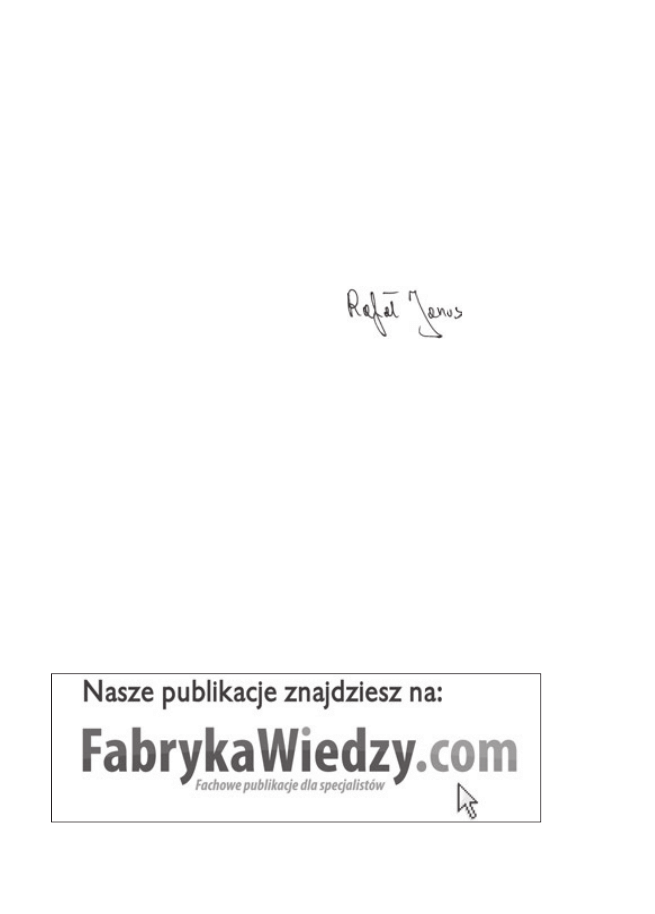
Niejednokrotnie mamy do czynienia z zestawieniami przygotowanymi
przez współpracowników, którzy nie do ko ca przemyśleli konstrukcję
arkusza. Dane bywają wprowadzone chaotycznie, poszczególne grupy
wartości składają się ze zmiennej liczby wierszy, wobec czego najprost-
sza czynność, jak choćby sortowanie, staje się nie lada problemem.
W artykule „Porz dkowanie danych o niestandardowym uk adzie”
pokazujemy krok po kroku, jak zbudować formułę, która będzie potrafiła
automatycznie sortować zestawienia o niestandardowym układzie.
Zapraszam do lektury
redaktor prowadzący
poradnika „Excel w praktyce”
(rjanus@wip.pl)
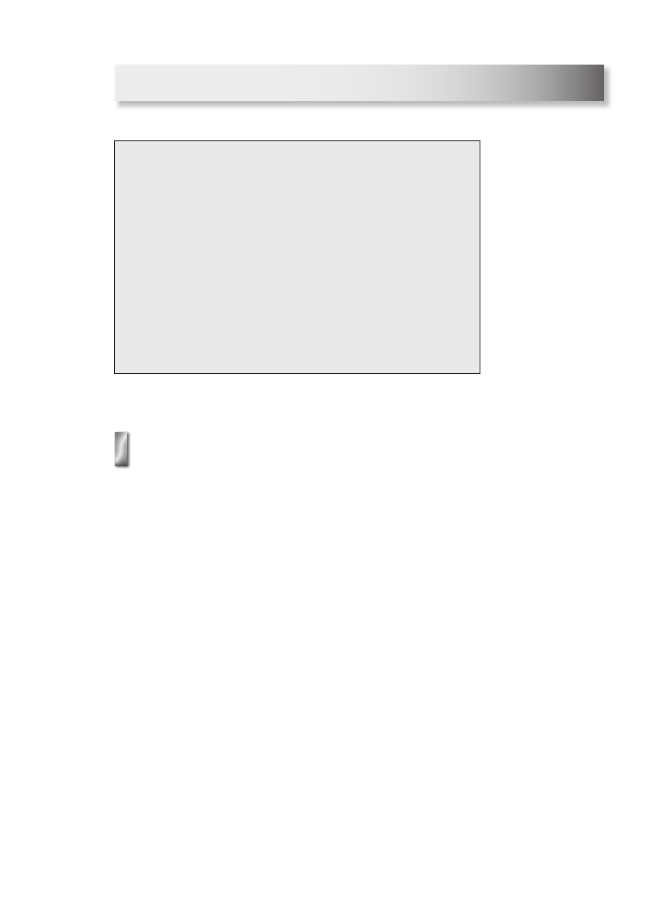
Wiedza i Praktyka
Excel w praktyce ©
5
Redakcja odpowiada
Listy/IX/001
Sprawdźmy, z jakimi problemami borykają się inni użytkownicy
Excela. Te rozwiązania mogą się przydać!
Warto przeczytać:
Jak szybko sprawdzić, czy w arkuszu są błędy
001
Czy można powiększyć liczby o określoną wartość
bez wprowadzania formuł
002
Jak automatycznie dopasować rozmiar komórek
005
Jak szybko sporządzić podsumowanie wierszy i kolumn
007
Czy można szybko sprawdzić kompletności danych w arkuszu
008
JAK SZYBKO SPRAWDZIĆ,
CZY W ARKUSZU SĄ BŁĘDY
Otrzymałem obszerne zestawienie obejmujące kilkanaście tysięcy komórek. Moim
zadaniem jest weryfikacja obliczeń przed przekazaniem gotowego raportu przeło-
żonemu. Szukam sposobu na szybkie sprawdzenie, czy z arkusza zostały usunięte
wszystkie błędy.
W celu sprawdzenia występowania błędów użyjemy
sprytnej formuły:
=JEŻELI(CZY.BŁĄD(SUMA(2:65536)); „Błędy!”;”Brak
błędów”)
W naszym przykładzie należy ją wprowadzić do ko-
mórki D1.
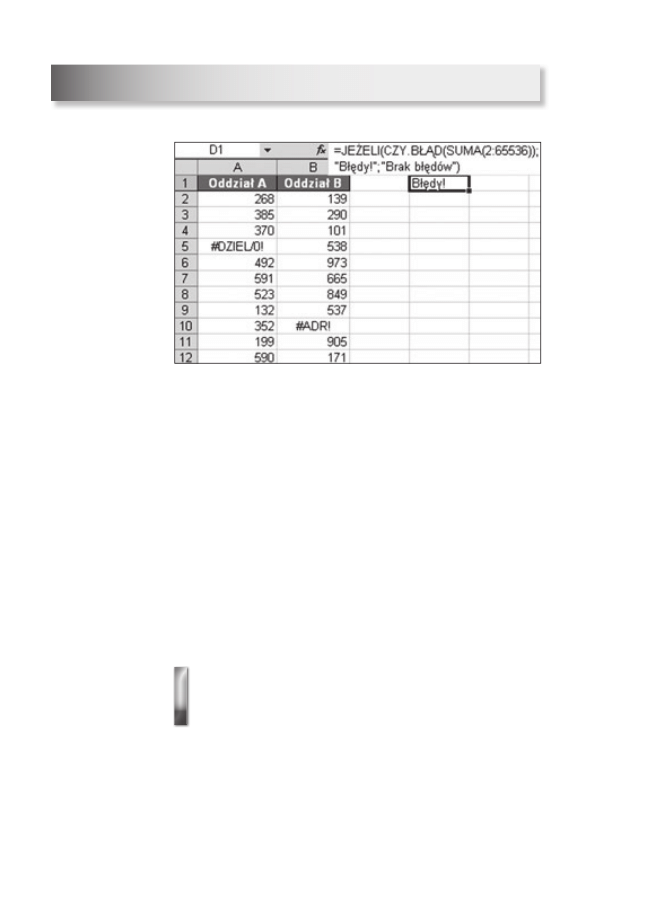
6 Wrzesień
2014
Wiedza i Praktyka
Listy/IX/002
Redakcja odpowiada
Rys. 1. Formuła ostrzega o występowaniu błędów
Wyja nienie dzia ania formu y:
W pierwszej kolejności sprawdzane będzie, czy w wy-
niku oblicze za pomocą funkcji SUMA zwracany jest
błąd. Taki test przeprowadzany jest dzięki użyciu funk-
cji CZY.B
D. W naszym przykładzie znajdują się
błędy, więc zwracana jest wartość logiczna PRAWDA.
Jeśli zatem w pierwszym argumencie funkcji JE ELI
zostanie zwrócona wartość PRAWDA, wówczas wy-
ś
wietlany jest tekst Błedy!. Gdy natomiast zwrócona
zostanie wartość FA SZ (nie ma błędów w arkuszu),
wyświetlony będzie komunikat Brak błędów.
CZY MOŻNA POWIĘKSZYĆ LICZBY
O OKREŚLONĄ WARTOŚĆ BEZ
WPROWADZANIA FORMUŁ?
W cenniku produktów do ceny jednostkowej zapomniałam dodać kosztów wysyłki.
Czy muszę wprowadzać formuły pomocnicze w dodatkowej kolumnie, aby zaktuali-
zować cennik?
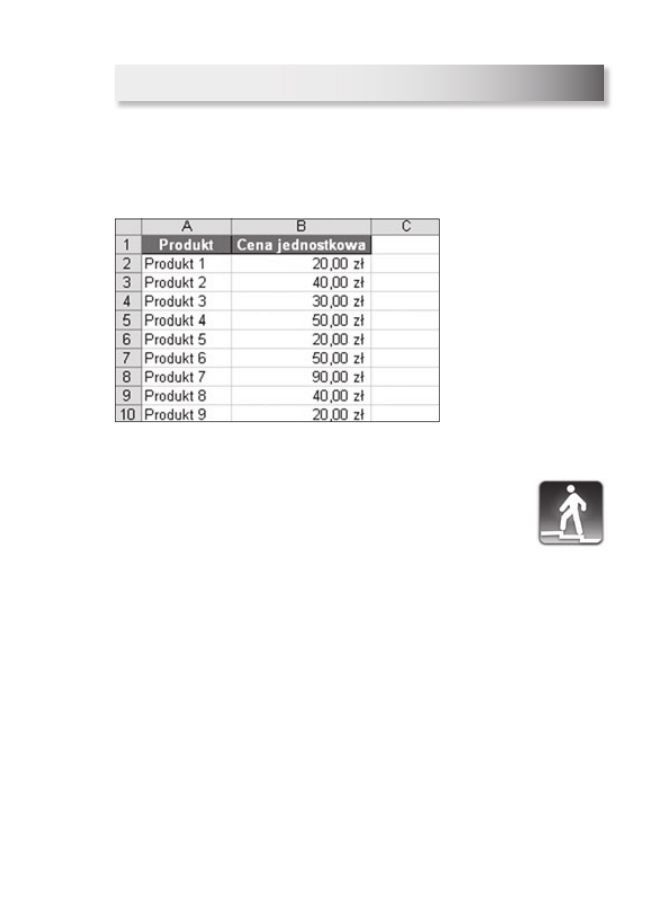
Wiedza i Praktyka
Excel w praktyce ©
7
Redakcja odpowiada
Listy/IX/003
Niekoniecznie. Można wykorzystać przydatne polece-
nie Excela. Do zaprezentowanych na rysunku 1 cen na-
leży dodać koszt wysyłki wynoszący 9 zł.
Rys. 1. Przykładowy cennik
Aby to błyskawicznie zrobić:
1.
W dowolnej pustej komórce arkusza wpisz liczbę
9 i wciśnij Enter.
2.
Zaznacz tę komórkę i skopiuj do schowka za pomo-
cą kombinacji klawiszy Ctrl + C.
3.
Zaznacz ceny, które mają być powiększone o koszt
przesyłki, i z menu Edycja wybierz polecenie Wklej
specjalnie (w Excelu 2007: rozwi listę poniżej
przycisku Wklej).
4.
W wyświetlonym oknie zaznacz opcję Dodaj.
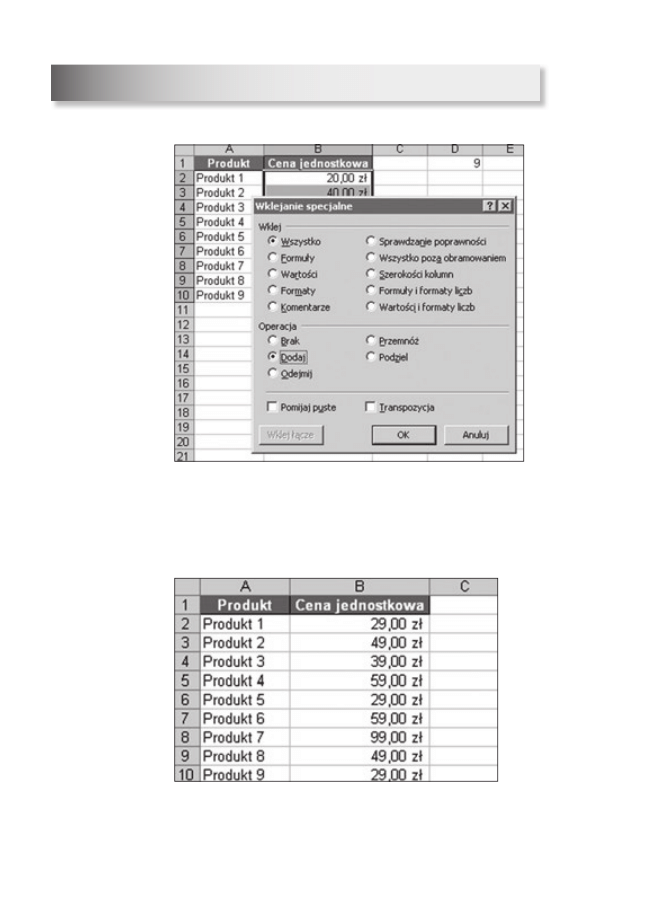
8 Wrzesień
2014
Wiedza i Praktyka
Listy/IX/004
Redakcja odpowiada
Rys. 2. Okno dialogowe Wklejanie specjalne
Po zatwierdzeniu OK uzyskasz oczekiwany efekt. Ceny
zostały powiększone o koszt wysyłki.
Rys. 3. Zaktualizowany cennik
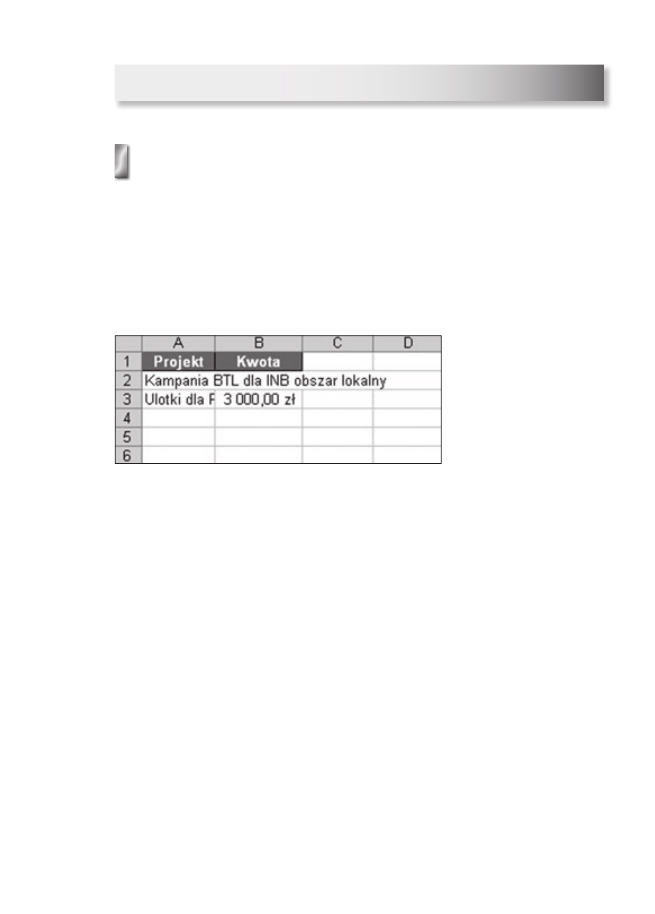
Wiedza i Praktyka
Excel w praktyce ©
9
Redakcja odpowiada
Listy/IX/005
JAK AUTOMATYCZNIE DOPASOWAĆ
ROZMIAR KOMÓREK?
Długie teksty wpisane do komórek czasami nie są wyświetlane w całości lub zasłania-
ją komórki leżące po prawej. Jest to dla mnie uciążliwa sytuacja i chciałabym poznać
sposób na błyskawicznie dopasowanie rozmiaru komórki do jej zawartości.
Przyjmijmy, że do arkusza wpisaliśmy wartości jak na
rysunku 1.
Rys. 1. Długie teksty w komórkach
Zauważmy, że tekst z komórki A2 jest wyświetlany
w całości, ale zachodzi na komórkę B2, która w da-
nej chwili jest pusta. Inaczej ma się sprawa z komórką
A3. Znajdujący się w niej tekst został ucięty, ponieważ
w komórce po prawej została wpisana kwota. Aby tek-
sty z komórek A2 i A3 wyświetlić w całości, możemy
dopasować szerokość kolumny lub zastosować zapis
wielowierszowy.
W tym celu:
1.
Ustawiamy wska nik myszy nad prawą krawędzią
nagłówka z oznaczeniem literowym kolumny. Powi-
nien przyjąć kształt dwukierunkowej strzałki.
2.
Teraz dwukrotne szybko klikamy lewy przycisk myszy.
Szerokość
kolumny
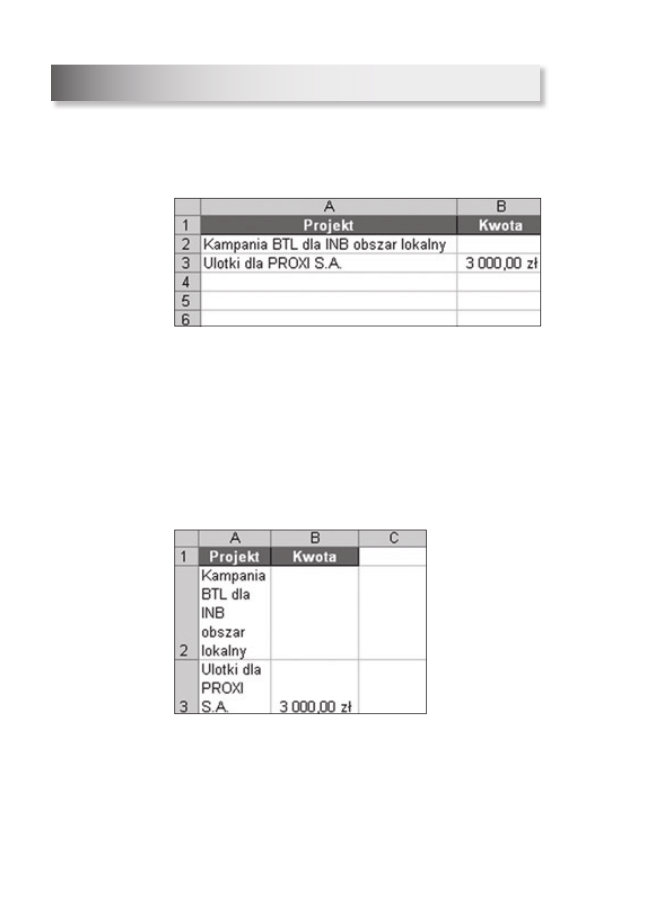
10 Wrzesień
2014
Wiedza i Praktyka
Listy/IX/006
Redakcja odpowiada
Szerokość kolumny zostanie dopasowana do najdłuż-
szego wpisu.
Rys. 2. Szerokość dopasowana
Aby podzielić teksty z kolumny na kilka wierszy:
1.
Zaznaczamy komórki A2:A3 i wciskamy kombina-
cję klawiszy Ctrl + 1.
2.
W oknie, które się pojawi, przechodzimy do zakład-
ki Wyrównanie.
3.
W sekcji Sterowanie tekstem zaznaczamy pole Zawi-
jaj tekst i klikamy OK.
Rys. 3. Zapis wielowierszowy
W tym przypadku Excel wykonał odwrotną operację:
dopasował tekst do szerokości kolumny. Zaproponowa-
Zapis wielo-
wierszowy
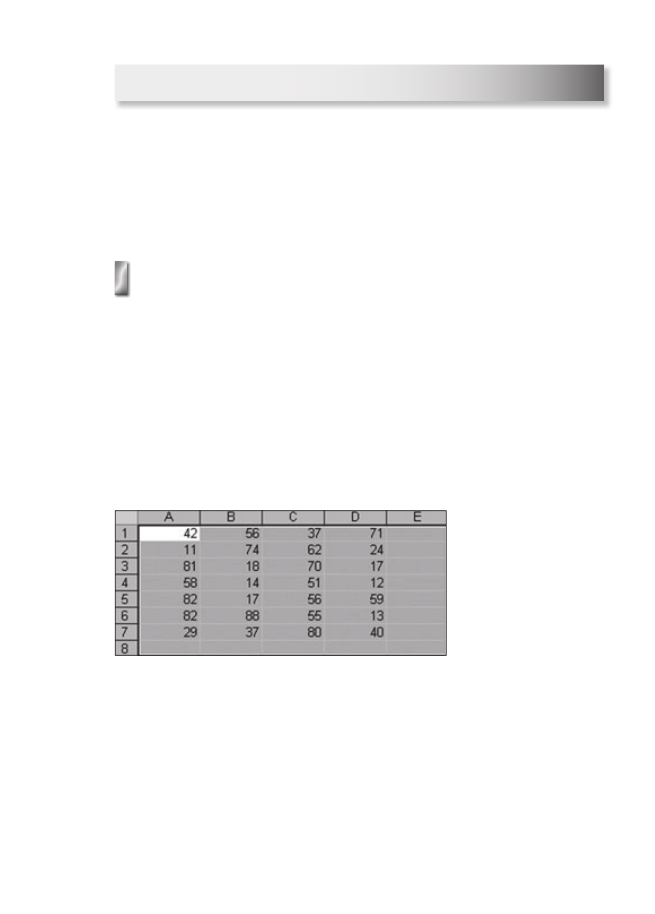
Wiedza i Praktyka
Excel w praktyce ©
11
Redakcja odpowiada
Listy/IX/007
ny podział tekstu może czasami nie odpowiadać. Może-
my zatem podzielić tekst ręcznie, korzystając z kombi-
nacji klawiszy lewy Alt + Enter, a następnie dostosować
szerokość komórki (jak w pierwszej części triku).
JAK SZYBKO SPORZĄDZIĆ
PODSUMOWANIE WIERSZY I KOLUMN
W tabeli liczb chcę szybko uzyskać sumy z wierszy i kolumn. Interesuje mnie także wy-
nik podsumowania wszystkich wartości w tabeli. Czy jest jakaś sztuczka, dzięki której
błyskawicznie otrzymam wyniki?
W tym celu:
1.
Zaznaczamy zakres komórek obejmujący wszystkie
komórki z wartościami, a także dodatkowo przyle-
gający z dołu pusty wiersz oraz niewypełnioną ko-
lumnę po prawej.
Rys. 1. Zaznaczamy odpowiedni obszar arkusza
2.
Wciskamy kombinację klawiszy lewy Alt + = (znak
równości).
Jak widać na rysunku 2, wstawione zostały podsu-
mowania wszystkich wierszy (zakres E1:E7), kolumn
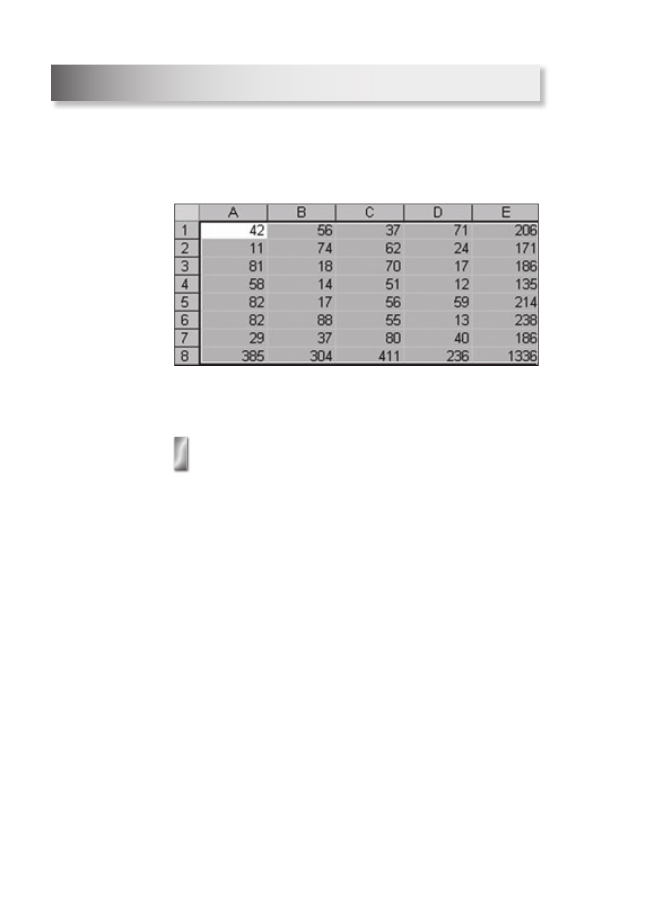
12 Wrzesień
2014
Wiedza i Praktyka
(zakres A8:D8) oraz łączna suma wszystkich wartości
(E8).
Rys. 2. Błyskawiczne podsumowania
CZY MOŻNA SZYBKO SPRAWDZIĆ
KOMPLETNOŚCI DANYCH W ARKUSZU?
Niektóre rejestry przekazuję do wypełnienia swoim współpracownikom. Chcę wów-
czas zabezpieczyć się przed pozostawianiem przez nich pustych wierszy pomiędzy
danymi.
Wiele narzędzi Excela wymaga bowiem, aby analizo-
wany obszar był spójny i kompletnie wypełniony. Jeśli
tak nie jest, czeka nas żmudne uzupełnianie braków lub
ręczne usuwanie pustych wierszy. Okazuje się, że mo-
ż
emy się przed tym bardzo łatwo uchronić. Fragment
przykładowej tabeli przedstawia rysunek 1.
Listy/IX/008
Redakcja odpowiada
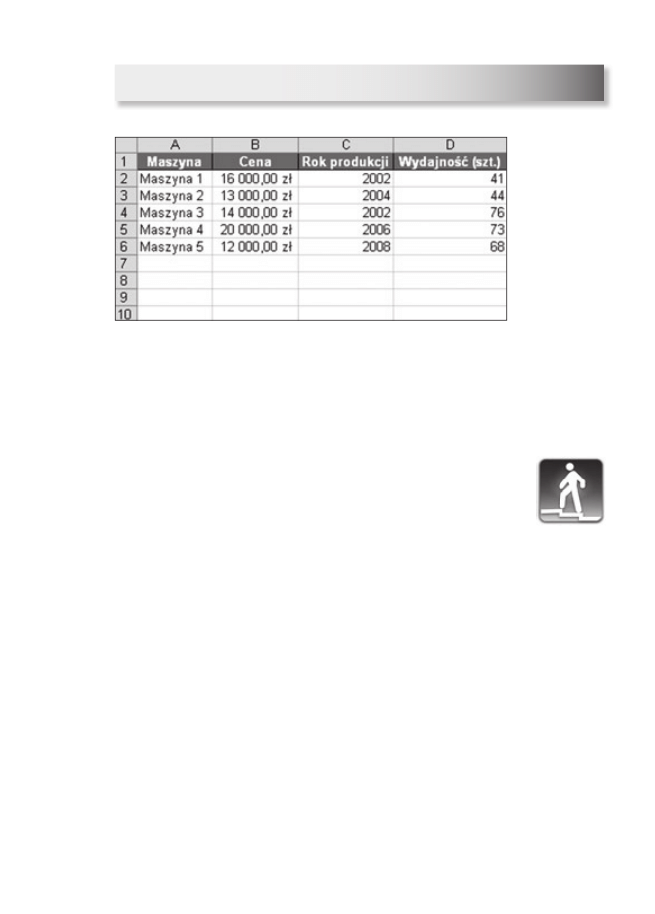
Wiedza i Praktyka
Excel w praktyce ©
13
Rys. 1. Arkusz, który będzie uzupełniany kolejnymi danymi
W przedstawionym arkuszu chcielibyśmy nadać takie
ograniczenie w zakresie A2:D30, aby niemożliwe było
pozostawienie pustych komórek wewnątrz listy.
Aby to zrobić:
1.
Rozpoczynając od komórki A2, zaznaczamy zakres
A2:D30.
2.
Z menu Dane wywołujemy polecenie Sprawdzanie
poprawności (w Excelu 2007: uaktywniamy kartę
Dane i w grupie polece Narzędzia danych wskazu-
jemy Poprawność danych).
3.
Z listy dozwolonych kryteriów poprawności wybie-
ramy pozycję Niestandardowe.
4.
Usuwamy zaznaczenie pola Ignoruj puste.
5.
W polu Formuła wprowadzamy:
=LICZ.PUSTE(A$2:A2)=0
6.
Zatwierdzamy ustawienia, klikając przycisk OK.
Teraz jeżeli ponad kolejnym wpisem pozostawimy pu-
stą komórkę, pojawi się komunikat ostrzegawczy wi-
doczny na rysunku 3.
Redakcja odpowiada
Listy/IX/009
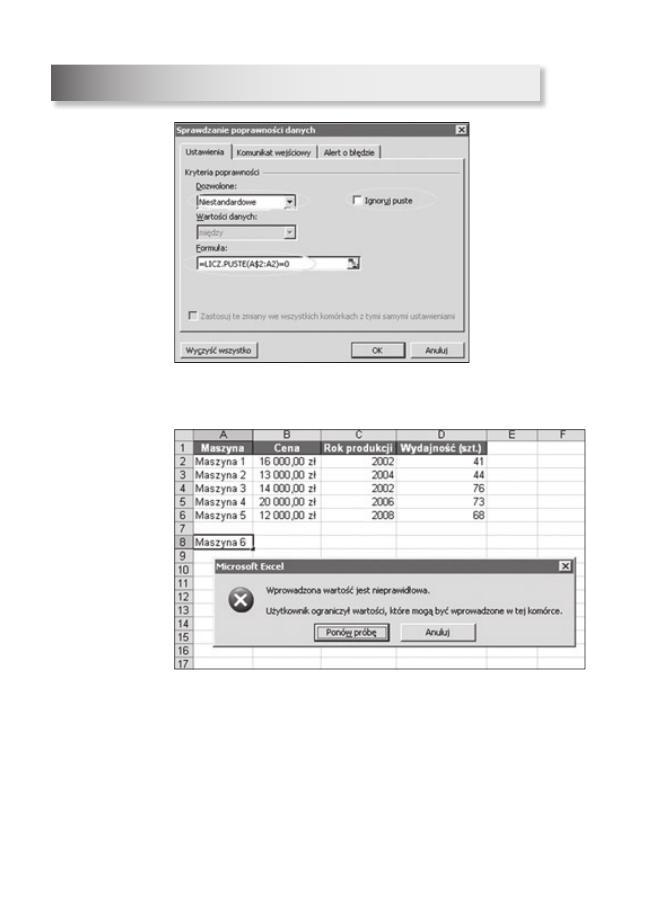
14 Wrzesień
2014
Wiedza i Praktyka
Listy/IX/010
Redakcja odpowiada
Rys. 2. Ustawienia sprawdzania poprawności
Rys. 3. Pozostawienie pustych wierszy jest niemożliwe
W ten oto sposób mamy pewność, że arkusz uzupełnio-
ny przez współpracownika jest gotowy do analizy i nie
wymaga poprawek.
Wyszukiwarka
Podobne podstrony:
Excel w praktyce wydanie wrzesien 2014 r
Excel w praktyce wydanie sierpien 2014 r e
Excel w praktyce wydanie kwiecien 2014 r
Excel w praktyce wydanie czerwiec 2014 r
Ochrona srodowiska w praktyce wydanie wrzesien 2014 r
Excel w praktyce wydanie sierpien 2014 r
Excel w praktyce wydanie czerwiec 2014 r e
Excel w praktyce wydanie maj czerwiec 2014 r
Excel w praktyce wydanie luty marzec 2014 r
więcej podobnych podstron